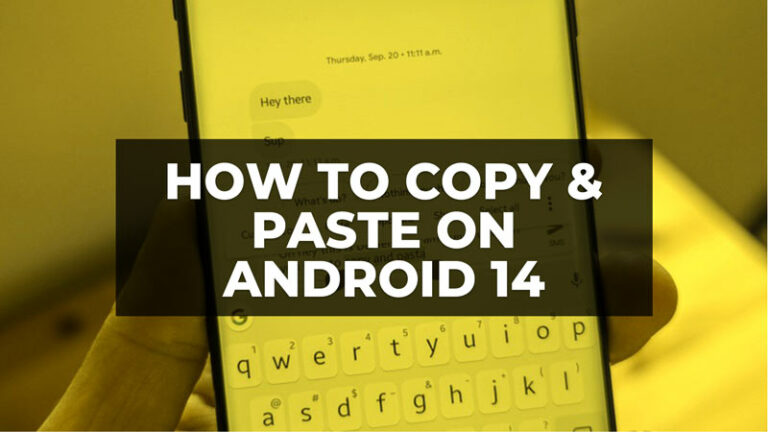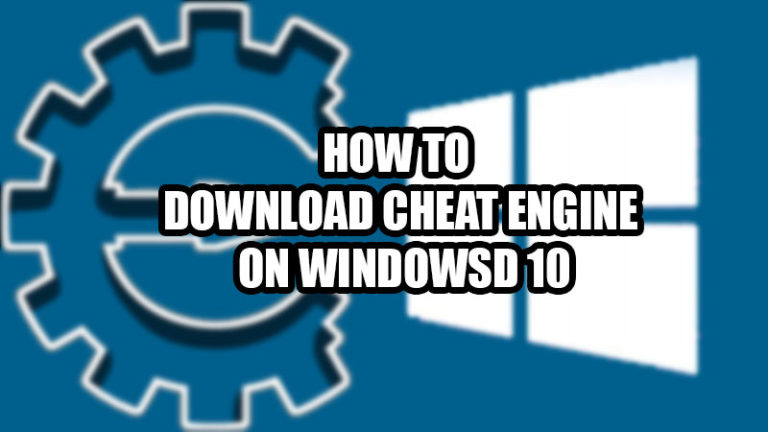5 лучших бесплатных программ для записи экрана для Windows 10
Вы геймер, художник по цифровым эскизам, технический репетитор или кто-то еще, но не можете записать свой талант и поделиться им с миром? Если у вас не так много денег, чтобы купить платные устройства для записи экрана, не волнуйтесь. Взгляните на эти бесплатные устройства записи экрана для Windows 10. Они абсолютно бесплатны и безопасны в использовании.
Лучшее и бесплатное программное обеспечение для записи экрана для Windows 10
Для вас перечислены 5 различных программ для записи, каждая из которых известна своими уникальными функциями и производительностью.
Бандикам
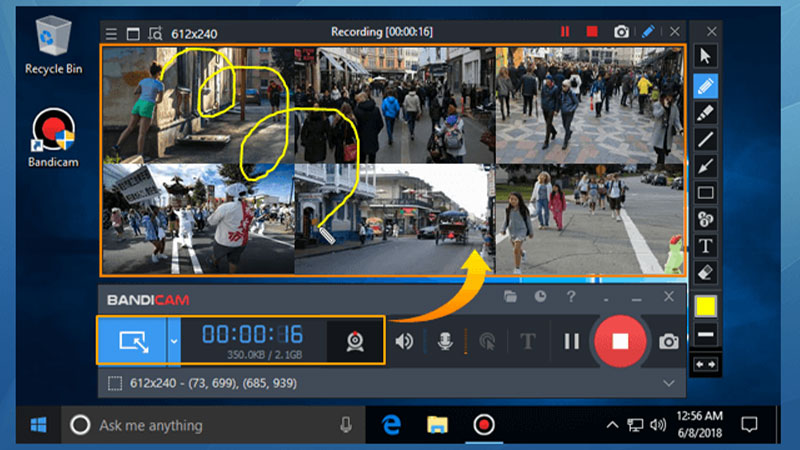
Это программное обеспечение занимает меньше места, но оно обеспечивает высококачественное видео, а также дает возможность записывать любую часть экрана по вашему желанию. Bandicam записывает и сохраняет отснятый материал в виде видеофайлов (AVI, MP4) или файлов изображений. Он также записывает 2D- и 3D-игры с видео 4K UHD и может снимать с высокой частотой кадров. Он также может воспроизводить видео с внешних устройств, таких как веб-камера, Xbox, смартфоны и т. д.
Преимущества
- Рисуйте на своем видео или скриншоте во время записи
- Вы можете добавить веб-камеру, чтобы записывать свои реакции
- Вы можете добавить свой голос между записями
- Легко использовать
Недостатки
- Дает водяной знак, пока не купишь платную версию
- Нет возможности редактирования
Студия нот
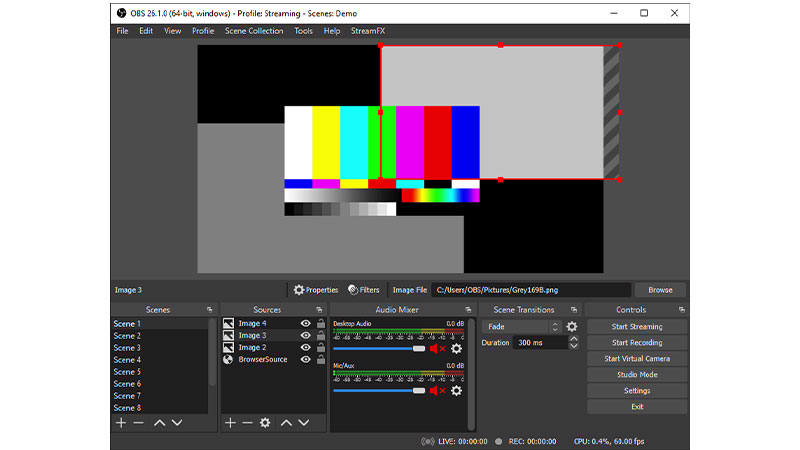
Программное обеспечение Open Broadcaster — это бесплатное программное обеспечение для записи экрана, которое позволяет записывать и транслировать определенное видео. Как и Bandicam, OBS Studio также позволяет записывать любую часть экрана или весь экран. Оптимизация настроек дает вам доступ к широкому спектру параметров конфигурации. Он также дает вам модульный док-интерфейс для изменения макета в соответствии с вашими потребностями. Вы можете установить неограниченное количество сцен при редактировании.
Преимущества
- Трансляция в прямом эфире
- Нет водяного знака
- Расширенные параметры конфигурации
- Неограниченная запись
Недостаток
- Тяжело для неспециалистов
- Устаревший интерфейс
Поделиться X

Share X — бесплатное приложение для фотосъемки и записи видео. Вы можете сохранить захваченные данные в виде видео или в файле Gif. Вы можете напрямую поделиться захваченными видео или снимками на любых сайтах социальных сетей с помощью опции загрузки. С помощью Share X вы можете захватить всю прокручиваемую веб-страницу и идентифицировать текст с помощью OCR.
Преимущества
- Прямая загрузка фото или видео
- Нет водяного знака
- Встроенный фоторедактор.
Недостаток
- Невозможно сделать снимок во время игры в полноэкранном режиме.
- Немного сложно использовать интерфейс
Рекордер Powersoft
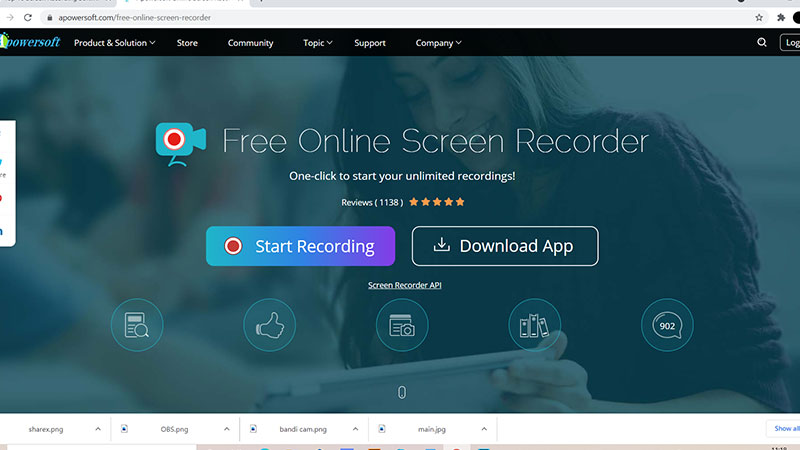
Если вы не хотите ничего устанавливать, то вот лучший вариант. Вы можете использовать онлайн-рекордер экрана. Во время записи вы можете использовать такие инструменты, как кисть или маркер. Как только вы закончите с захватом экрана, в углу вы найдете опции для сохранения видео. Вы можете экспортировать видео для дальнейшего редактирования или обмена.
Преимущество
- Вы можете добавить форму, цвет, значки между записями, если хотите.
- Экономит хранилище
- Нет водяного знака
- Быстрый и простой в использовании
Недостаток
- Невозможно использовать без подключения к Интернету
- Очень мало вариантов.
Встроенная функция записи Windows — игровая панель

Это для тех, кто может не знать, что в Windows есть собственная встроенная система захвата экрана, теперь вы можете сказать, почему я не могу ее использовать? Итак, для этого вам нужно сначала активировать его, зайдя в настройки Windows 10. Нажмите Windows + Alt + R, чтобы активировать запись. На экране отобразится небольшой интерфейс, нажмите красную кнопку, чтобы начать запись. Найдите Xbox Game Bar в меню «Пуск». Вы можете щелкнуть значок «Настройки», чтобы настроить инструмент.
Как это работает
- Нажмите сочетание клавиш Windows + G, чтобы открыть игровую панель.
- Используйте кнопку старт/стоп, чтобы начать запись. То же самое для микрофона, чтобы включить / выключить микрофон.
- После записи вы можете обрезать свое видео и все записанные видео, которые вы найдете в папке видео вашего устройства.
Преимущество
- Полностью защищен, так как он встроен
- Очень прост в использовании
- Нет ограничения по времени
Недостатки
- Очень мало функций
- Вы не можете поставить видео на паузу
- Ограниченные возможности редактирования
Программное обеспечение для захвата экрана помогает записывать ваши игровые навыки, вебинары, которые можно просмотреть позже в качестве пересмотра, онлайн-лекции, важные новости или события. Все эти требования могут быть удовлетворены приведенным выше бесплатным программным обеспечением, которое лучше всего подходит для вашей Windows 10, но. Но если вам нужно больше функций, вы можете использовать платное программное обеспечение, такое как Bandicam Pro, ApowerSoft и т. Д.